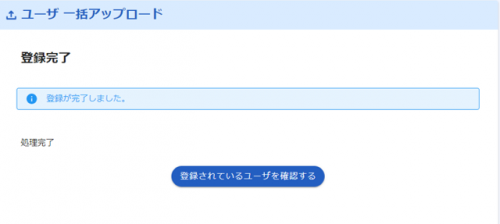ユーザアップロード
ユーザアップロード手順は以下です。
旧画面(バージョン5)をご利用の方は「ユーザアップロードの操作手順_V5」をご確認ください。
アップロードデータの作成と保存
エクセルデータの入力ができたら、余分なセルを削除します。
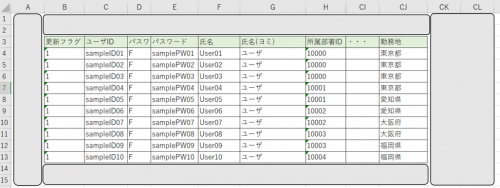
※上図の14、15行目やCK列、CL列に入力データはありませんが、不要なゴミデータが挿入されている可能性があるため念のため数行(数列)削除することをお勧めします。
※ユーザデータの各項目列は削除しないようお願いいたします。
エクセルをテキストファイル形式に変換して保存します。

※テキストファイルへの変換時、色や掛け線を使用していてもデータに影響はありません。
アップロード操作手順
メンテナンスサイトにログインし、「ユーザ管理」の「一括アップロード」を選択しま

「データを選択する」をクリックし、作成したファイルを選択してアップロードします。
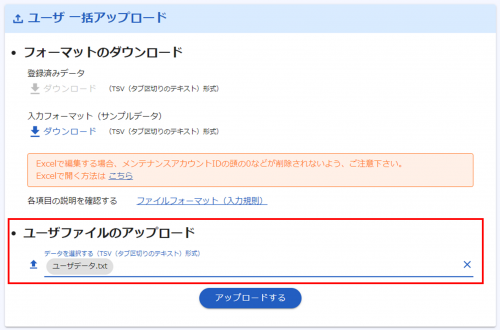
エラーのチェックが始まり以下のような画面に切り替わるので、「更新する」をクリックします。
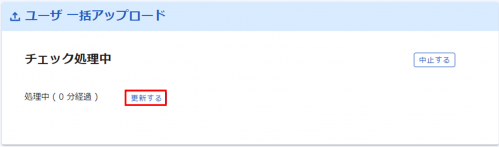
※アップロード件数が多い場合、数分~数十分かかります。
「チェックエラーはありません。登録できます。」と表示されたら、「登録する」をクリックします。
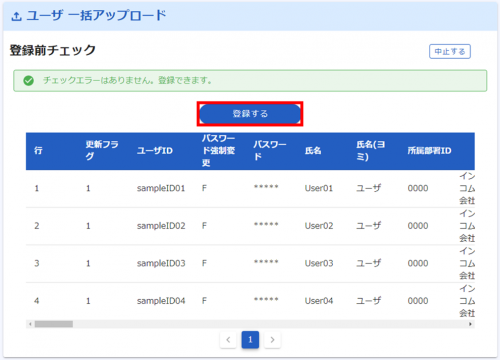
※エラーがあった場合の対処方法は「ユーザアップロード時にエラーが発生する」をご確認ください。
登録処理が始まり以下のような画面に切り替わるので、「更新する」をクリックします。
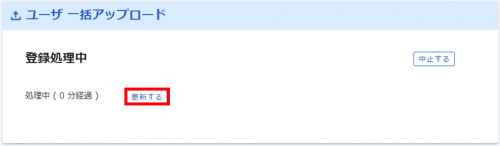
※アップロード件数が多い場合、数分~数十分かかります。
「登録が完了しました。」と表示されれば、アップロード完了です。